動画視聴用として中古で購入した ARROWS Tab Q739/AB。
普段は動画視聴やブラウジングに活用していましたが、フル充電しても 30分もたたずバッテリー切れ という状態に…。
まだ性能的には十分使えるタブレットなので、「買い替えるよりバッテリー交換で使い続けよう!」と考えました。
この記事では、ARROWS Tab Q739/ABのバッテリー交換に必要な工具・手順・結果 をまとめています。
今回バッテリー交換するARROWS Tab Q739/ABとは
ARROWS Tab Q739/ABは、富士通が法人向けに販売した13.3インチのWindowsタブレットです。フルHDの液晶を搭載し、タブレット本体は約789gと軽量で持ち運びやすい設計になっています。USB-CやUSB-A、microHDMI、microSDカードスロットなど接続性も充実しています。
今回バッテリー交換するARROWS Tab Q739/ABは、CPUがIntel Core i5-8365U、メモリは4GB、ストレージは128GB SSDを搭載のモデルです。

必要な工具・バッテリーの選び方
今回のバッテリー交換に用意したものは以下の通りです。
新しいバッテリー
今回購入した交換用バッテリーは「FPB0326S」という型番のバッテリーパック(電圧:11.1V 容量:38Wh/3450mAh)です。
工具
分解に必要な工具は、プラスドライバーとオープナーのみです。

ARROWS Tab Q739/AB バッテリー交換の手順
バッテリー交換を始める前に、バッテリーを最後まで使い切っておきます。
パネルを外す前の準備
バックパネルの角にあるネジを全部外します。(4カ所)
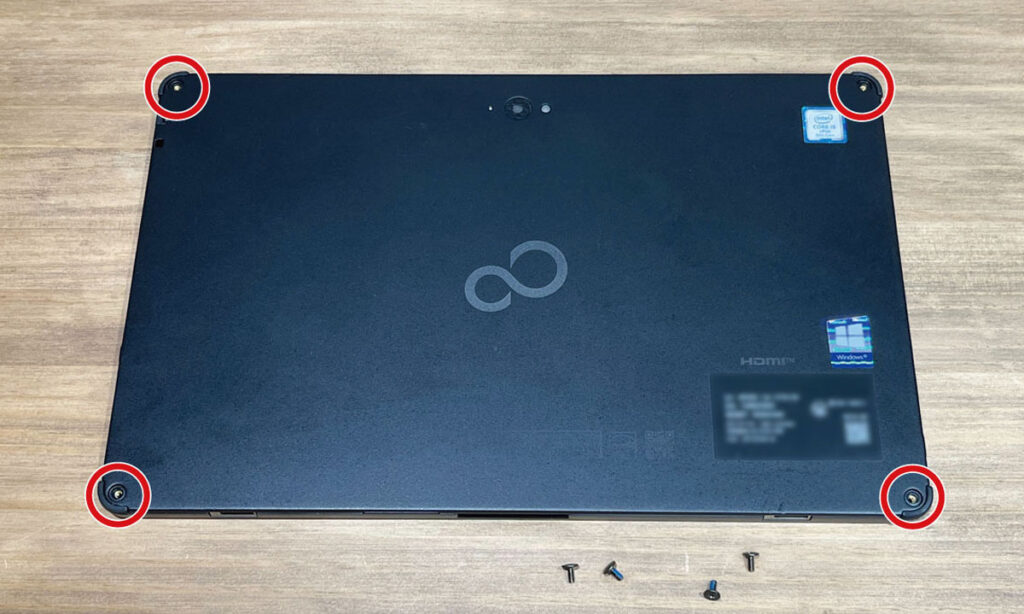
次に、オープナーを使ってパネルを外します。
力任せに開けず、パネルを留めているツメをひとつずつ丁寧に外すように進めます。
フロントパネル側から開く
パネルのツメをすべて外し終わったら、フロントパネル側の上部から慎重に開きます。

バッテリーを取り外す
バッテリーと本体を接続しているコネクタを外します。
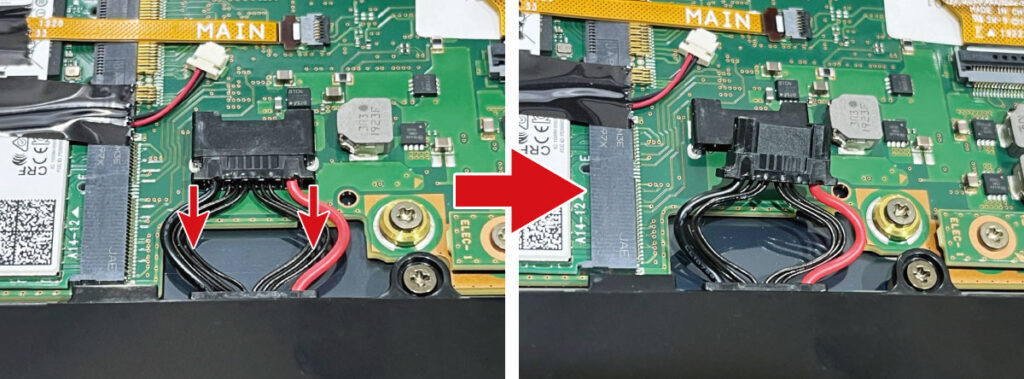
次に、バッテリーを固定しているネジ(3カ所)を外します。
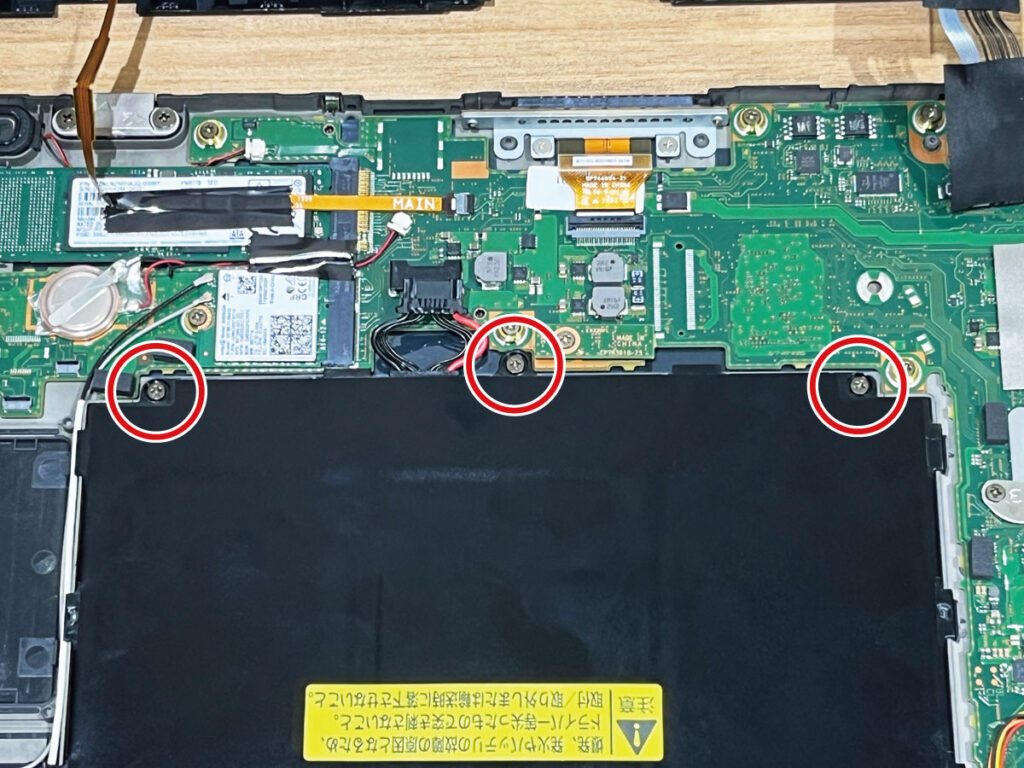
バッテリーを取り外すことができました。

新しいバッテリーを取り付ける
今回購入したバッテリーにはコネクタが付属していないため、取り外したバッテリーから新しいバッテリーへコネクタを付け替えます。

バッテリーを取り付けスペースにセットするときは、コネクタと反対側から、バッテリーのツメがくぼみに合うように差し込みます。

コネクタを本体に接続し、3か所のネジを締めれば、バッテリーの取り付け作業は終わりです。

パネルを閉じる
最後にパネルを閉じ、バックパネルのネジ4か所を締めれば、バッテリー交換は完了です。
交換後の動作チェックと結果
動作確認
正しくバッテリー交換できたかを確認します。充電ができるか、電源が入るかをチェックします。


充電も電源も正常に動作しました。正しくバッテリー交換ができていました。
バッテリー交換した結果
その後フル充電を行い、動画を再生してテストしたところ…
30分も持たなかったバッテリーが、5時間以上の連続動画視聴が可能になりました!
まとめ
今回は、ARROWS Tab Q739/ABのバッテリー交換を実施しました。交換作業自体は、ネジを外してパネルを開けるといったシンプルな手順で、特別な技術は必要ありませんでした。
新しいバッテリーに交換した結果、30分も持たなかったバッテリーが、5時間以上の動画視聴が可能に!大幅に改善し、まだまだ現役で使えるタブレットに生まれ変わりました。
性能的には十分なタブレットを「買い替え」ではなく「バッテリー交換」で長く使えることを実感できました。同じようにバッテリーの劣化でお悩みの方は、バッテリー交換に挑戦してみてください。
※ 製品の分解やバッテリー交換はメーカーから推奨されていませんので、すべて自己責任で行ってください。







コメント